Excel表格如何快速删除数据中所有负数
1、打开数据表。
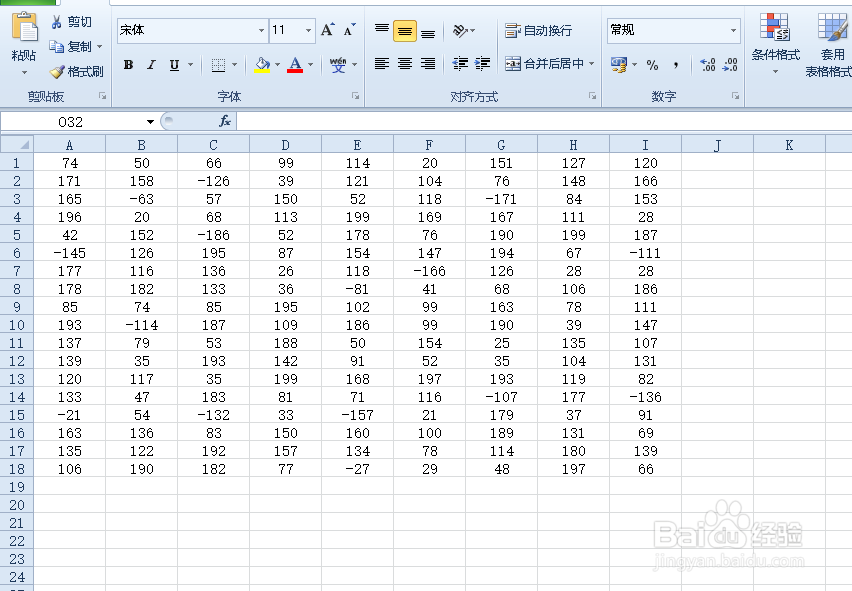
2、打开查找和选择下拉菜单,点击替换。
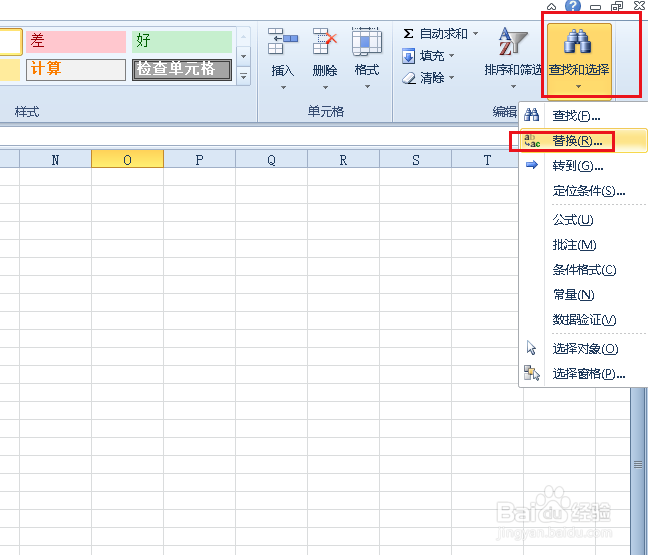
3、弹出对话框,在查找内容栏输入-*,替换为栏什么也不输入,点击全部替换。注意:*号表示多个字符,也就是负号后所有字符。
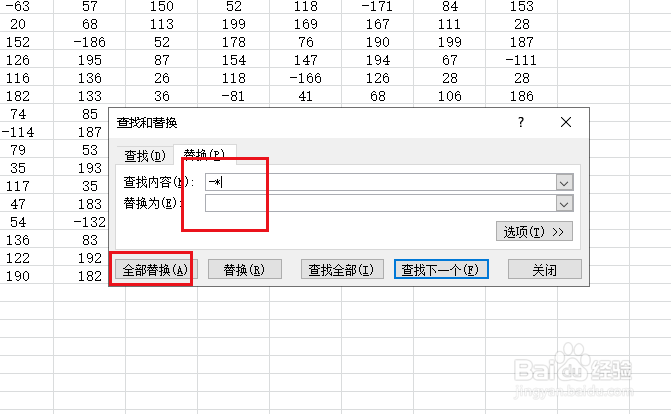
4、弹出对话框,提示替换了15处,点击确定。
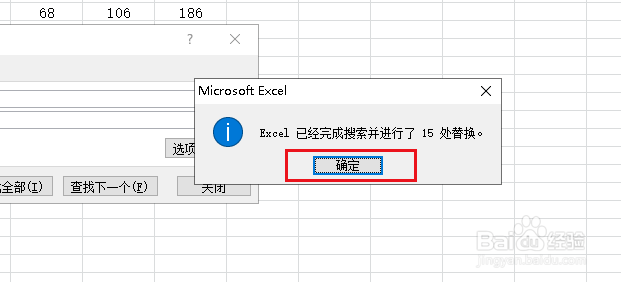
5、数据中的所有负数被删除完成。
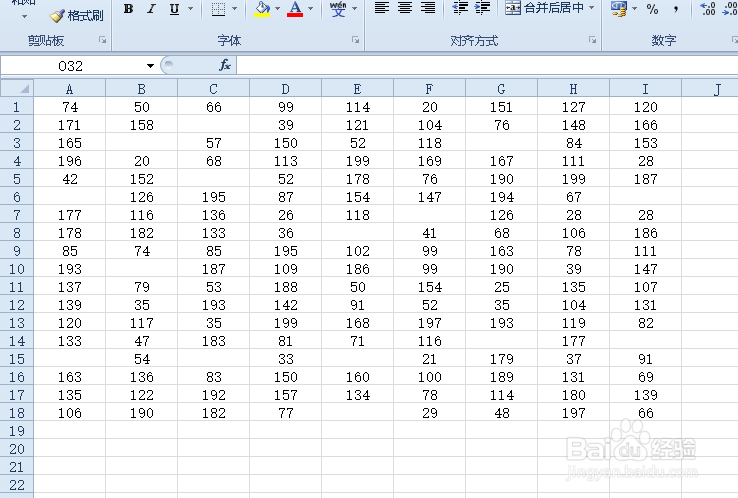
6、我们还可以使用?,但这里?就不如*号好用了,因为?表示单个字符,也就是一个问号代表一个字符,使用?删除负号如下图,在查找内容栏输入-???,这里三个问号代表3个数字,也就是在负号后的三个数字,点击全部替换。

7、所有负号也被删除了。
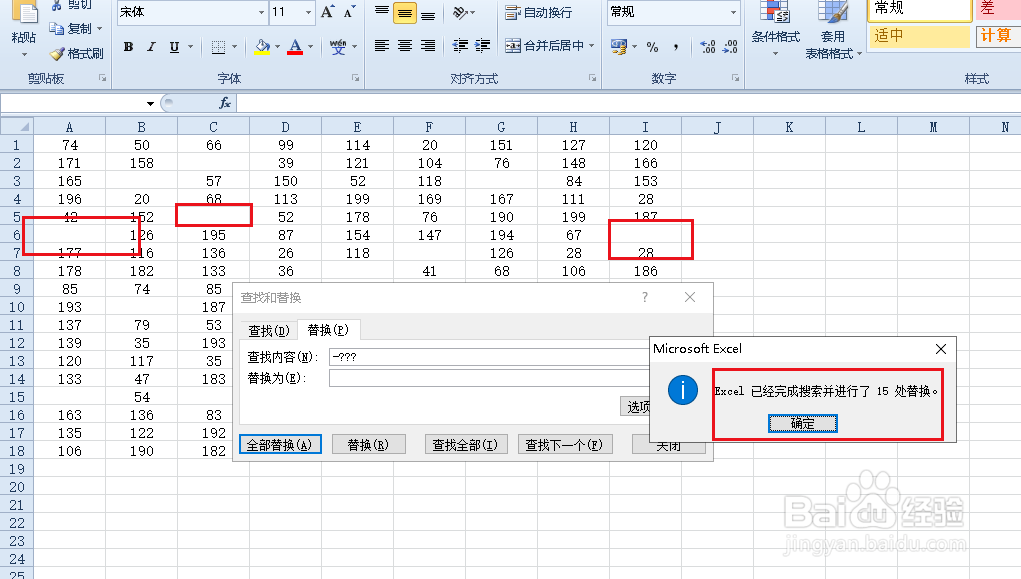
8、如果你不知道最大的负数多少位,这个就不好用了,如下图,我们在查找内容栏输入一个问号,点击全部替换。

9、虽然替换完成15处,但结果只删除了负号及负号后一位数字,
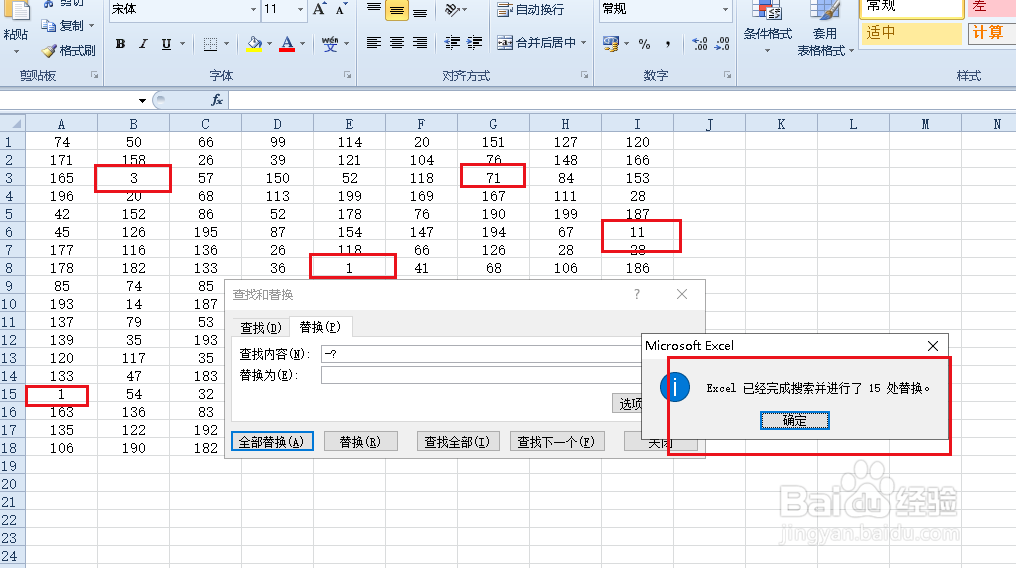
声明:本网站引用、摘录或转载内容仅供网站访问者交流或参考,不代表本站立场,如存在版权或非法内容,请联系站长删除,联系邮箱:site.kefu@qq.com。
阅读量:164
阅读量:182
阅读量:195
阅读量:178
阅读量:55